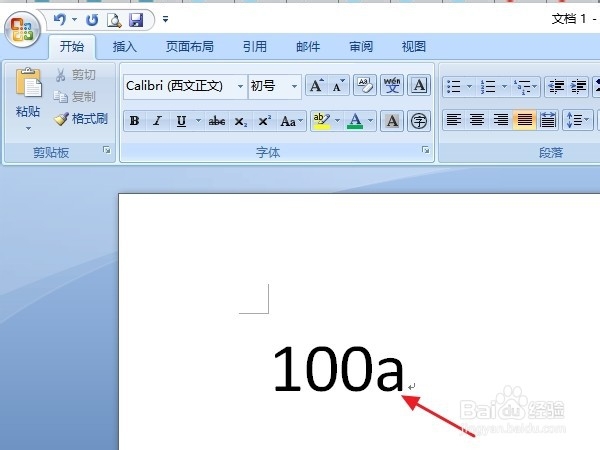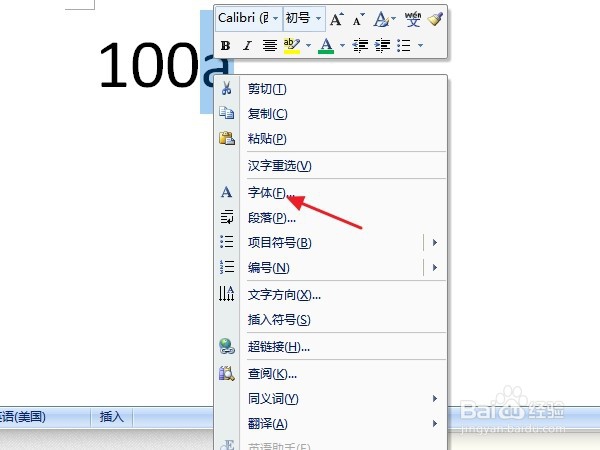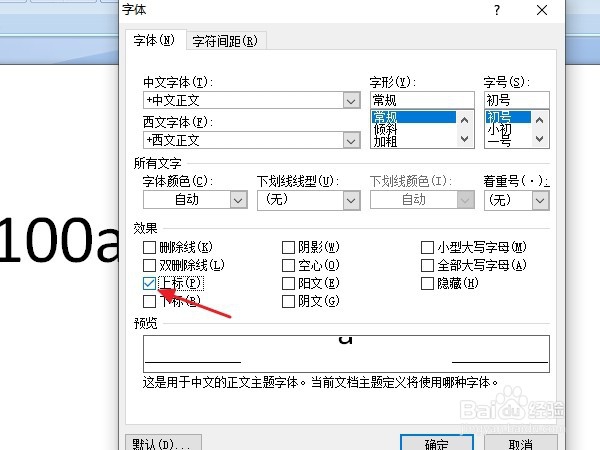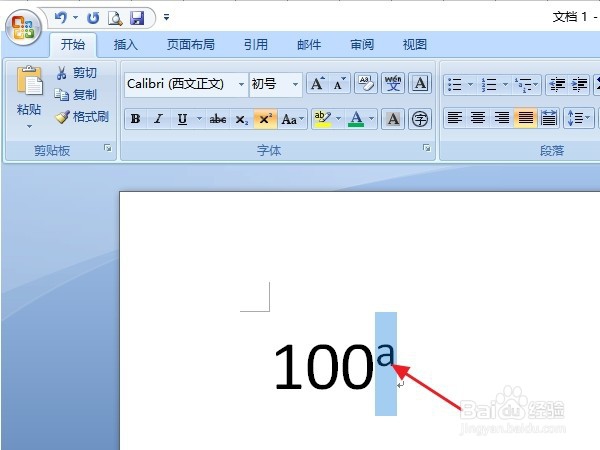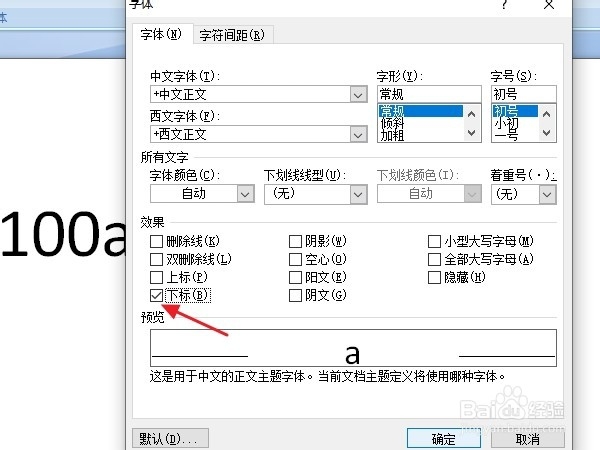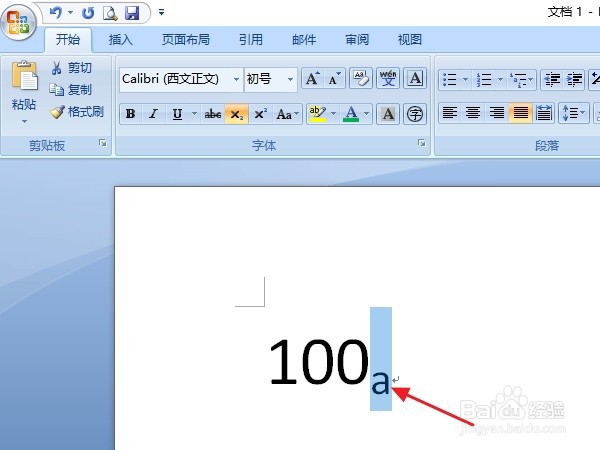怎么用word输入数字字母在右上角和右下角
1、首先,我们打开word,输入数字与字母。
2、选中字母,按鼠标右键,点击”字体“的选项。
3、如果需要字母在数字的右上角,我们就勾选”上标“的功能,并点击”确定“按钮。
4、这时在跳转回的word窗口上,字母已经显示在数字的右上方了。
5、如果需要字母在数字的右下角,我们就勾选”下标“的功能,并点击”确定“按钮。
6、在跳转回的word窗口上,字母已经显示在数字的右下方了。
7、总结:1:打开word,输入数字与字母。2:选中字母,按鼠标右键,点击”字体“的选项。3:需要字母在数字的右上角,就勾选”上标“的功能,并点击”确定“。4:需要字母在数栓疠瑕愤字的右下角,就勾选”下标“的功能,并点击”确定“。
声明:本网站引用、摘录或转载内容仅供网站访问者交流或参考,不代表本站立场,如存在版权或非法内容,请联系站长删除,联系邮箱:site.kefu@qq.com。
阅读量:71
阅读量:62
阅读量:78
阅读量:62
阅读量:52